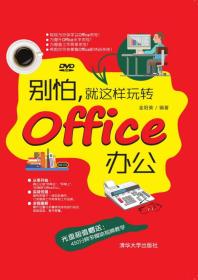
别怕,就这样玩转Office办公
¥ 28.83 5.9折 ¥ 49 全新
仅1件
作者金阳美 著
出版社清华大学出版社
出版时间2015-10
版次1
装帧平装
货号602 6-24
上书时间2024-06-25
- 在售商品 暂无
- 平均发货时间 25小时
- 好评率 暂无
- 最新上架
商品详情
- 品相描述:全新
图书标准信息
- 作者 金阳美 著
- 出版社 清华大学出版社
- 出版时间 2015-10
- 版次 1
- ISBN 9787302401902
- 定价 49.00元
- 装帧 平装
- 开本 16开
- 纸张 胶版纸
- 页数 300页
- 【内容简介】
-
《别怕,就这样玩转Office办公》完全从“读者自学”的角度出发,从零开始,力求使初学者“学得会”与“用得上”,并且还要“玩得转”,结合工作与生活中的实际应用,系统并全面地讲解了Office2013办公综合应用的相关知识,力求使读者在快速学会软件技能操作的同时,还能掌握Office高效办公应用的思路、经验与技巧。全书分为2部分,共19章。第1部分为Office技能应用篇(第1~15章),在本部分中全面系统地讲解了Office2013入门操作、Word2013办公文档编排应用、Excel2013电子表格与数据处理应用、PowerPoint2013演示文稿应用等内容。第2部分为应用实战篇(第16~19章),在本部分中结合Office常见的应用领域,分别讲解了Office2013在行政文秘、人力资源、市场营销、财务管理等行业领域中的实战应用。
《别怕,就这样玩转Office办公》内容图文并茂,重视设计思路的传授,并且在图上清晰地标注出了要进行操作的位置与操作内容,对于重点、难点操作均配有同步教学视频教程,以帮助读者快速、高效地掌握相关技能。
《别怕,就这样玩转Office办公》既适合初学Office的读者学习使用,也适合有一定基础,但缺乏实战操作经验与应用技巧的读者学习使用。同时也可以作为计算机培训班、职业院校相关专业的教材用书或参考书。
- 【目录】
-
第1 部分 Office 2013 技能应用篇
第1 章 Office 2013 操作入门 1
1.1 Office 2013 新增功能及工作界面 1
1.1.1 Office 2013 概述 1
1.1.2 Word 2013 的工作界面 3
1.1.3 Excel 2013 的工作界面 4
1.1.4 PowerPoint 2013 的工作界面 6
1.2 Office 2013 的安装与卸载 7
1.2.1 Office 2013 的运行环境 7
1.2.2 安装Office 2013 7
1.2.3 添加和删除Office 2013 组件 9
1.2.4 卸载Office 2013 9
1.3 Office 2013 共性操作 10
1.3.1 启动Office 组件 10
1.3.2 新建Office 文档 11
1.3.3 打开Office 文档 11
1.3.4 保存Office 文档 12
1.3.5 关闭Office 文档 12
1.3.6 转换Office 文档 12
技巧1.1 不同Office 版本之间的文件格式转换14
技巧1.2 取消显示Office 2013 新增功能“开始”屏幕 14
技巧1.3 查看Office 版本和激活状态 15
技巧1.4 设置快速访问工具栏的位置 15
技巧1.5 增删快速访问工具栏中的命令按钮 15
技巧1.6 让Office 程序自动保存文档 17
技巧1.7 折叠或显示功能区 17
第2 章 Word 文档的录入与编辑 21
2.1 录入文档内容 21
2.1.1 认识Word 2013 的文档格式 21
2.1.2 选择文档编辑视图 21
2.1.3 输入中英文字符 23
2.1.4 插入符号和特殊字符 25
2.1.5 输入公式 26
2.1.6 撤销、恢复与重复操作 28
2.2 编辑文档内容 28
2.2.1 选择文本内容 28
2.2.2 移动和复制文本 29
2.2.3 查找与替换文本 30
2.2.4 删除文本 32
2.2.5 定位文档 32
技巧2.1 用快捷键输入特殊符号 33
技巧2.2 插入当前日期与时间 34
技巧2.3 查找和替换格式 35
技巧2.4 快速创建繁体字文档 36
技巧2.5 在文档中输入生僻字 37
技巧2.6 快速输入大写的金额数字 37
第3 章 Word 文档的格式编排 41
3.1 设置文档的字符格式 41
3.1.1 设置字符的字体、字形、字号、颜色格式 41
3.1.2 设置字符的间距和缩放 44
3.1.3 设置字符的边框和底纹 44
3.2 设置文档的段落格式 45
3.2.1 设置文档段落格式的方法 45
3.2.2 设置段落的对齐方式 47
3.2.3 设置段落的缩进 47
3.2.4 设置段间距与行间距 48
3.2.5 添加编号 49
3.2.6 添加项目符号 50
3.3 设置中文特殊版式 51
3.3.1 首字下沉 52
3.3.2 中文注音 52
3.3.3 带圈字符 52
3.3.4 纵横混排 53
3.3.5 合并字符 53
3.3.6 双行合一 54
3.4 设置页面格式 54
3.4.1 页面设置 54
3.4.2 设置页眉和页脚 56
3.4.3 插入页码 57
3.4.4 设置页面背景 57
3.5 文档的打印 58
3.5.1 设置打印选项 59
3.5.2 打印预览文档 59
3.5.3 打印文档 59
实用技巧
技巧3.1 复制和清除格式 60
技巧3.2 为文档添加水印 61
技巧3.3 为奇偶页添加不同的页眉和页脚 62
技巧3.4 设置分栏排版 62
第4 章 Word 文档的图文混排 68
4.1 在Word 文档中插入图片对象 68
4.1.1 插入来自文件的图片 68
4.1.2 插入联机图片 69
4.1.3 插入屏幕截图 69
4.1.4 设置图片的文字环绕效果 70
4.1.5 调整图片方向 70
4.1.6 调整图片大小与裁剪图片 71
4.1.7 设置图片样式 71
4.1.8 删除图片背景 72
4.1.9 图片色彩调整及艺术效果设置 73
4.2 在Word 文档中应用形状 74
4.2.1 绘制形状 74
4.2.2 修改形状 74
4.2.3 设置形状样式 75
4.2.4 为自选图形添加文字 76
4.3 在Word 文档中应用艺术字 77
4.3.1 插入艺术字 77
4.3.2 编辑艺术字 77
4.4 在Word 文档中使用文本框 78
4.4.1 插入文本框 78
4.4.2 设置文本框格式 79
4.5 使用SmartArt 图形 79
4.5.1 插入SmartArt 图形 80
4.5.2 编辑与修饰SmartArt 图形 80
实用技巧
技巧4.1 精确定位图片在页面的位置 81
技巧4.2 快速选择并组合多个图形 82
技巧4.3 将文档中的图片另存为图片文件 82
技巧4.4 快速替换文档中的图片 83
技巧4.5 调整对象层次顺序 83
第5 章 Word 文档中表格的应用 88
5.1 在Word 文档中创建与编辑表格 88
5.1.1 创建表格 88
5.1.2 选定表格元素 89
5.1.3 在表格中插入与删除行和列 90
5.1.4 合并与拆分单元格及表格 91
5.2 在Word 文档中设置表格格式 91
5.2.1 设置单元格中文本的对齐方式 92
5.2.2 设置文字方向 92
5.2.3 设置表格的列宽和行高 92
5.2.4 设置单元格边距 92
5.2.5 设置表格的边框和底纹 93
5.2.6 应用表格样式 94
实用技巧
技巧5.1 对表格数据进行排序 94
技巧5.2 将文本转换为表格 95
技巧5.3 让表头永远出现在页面的顶端 95
技巧5.4 在表格中快速填充序号 96
技巧5.5 对表格数据进行计算 96
第6 章 Word 应用高级技能 100
6.1 使用样式和模板 100
6.1.1 管理和应用样式 100
6.1.2 应用和修改文档主题 102
6.1.3 创建与应用模板 103
6.2 文档的修订和审阅 104
6.2.1 文档的拼写与语法检查 104
6.2.2 文档的修订 105
6.2.3 为文档内容添加批注 105
6.2.4 审阅文档 106
6.2.5 比较与合并文档 106
6.3 文档的引用 107
6.3.1 插入脚注和尾注 107
6.3.2 制作文档目录 108
6.3.3 插入题注 109
6.4 域和邮件合并 109
6.4.1 认识域 109
6.4.2 开始邮件合并 110
6.4.3 导入邮件合并数据 110
目 录
-V-
6.4.4 插入邮件合并域 111
6.4.5 将邮件合并到文档 111
实用技巧
技巧6.1 保存文档主题 112
技巧6.2 锁定修订 112
技巧6.3 自动为插入的图表添加题注 113
技巧6.4 保护文档内容和格式 113
技巧6.5 使用规则来实现邮件合并时的筛选 114
第7 章 Excel 表格的创建与编辑 116
7.1 Excel 的基本操作 116
7.1.1 工作簿的基本操作 116
7.1.2 工作表的基本操作 117
7.1.3 行列和单元格的基本操作 118
7.2 数据的录入与编辑 119
7.2.1 输入各类数据 119
7.2.2 格式化数据 120
7.2.3 快速填充数据 120
7.2.4 查找和替换数据 122
7.2.5 设置数据有验证 122
实用技巧
技巧7.1 在单元格内换行 124
技巧7.2 将小数转换为百分数或分数 124
技巧7.3 为数字添加自定义单位 125
技巧7.4 快速输入中文大写的数字 125
技巧7.5 保护工作簿 125
技巧7.6 保护工作表 126
第8 章 Excel 表格的格式编排 130
8.1 设置单元格外观 130
8.1.1 合并单元格 130
8.1.2 设置单元格字体 131
8.1.3 设置单元格对齐方式和方向 132
8.1.4 设置单元格边框和底纹 132
8.1.5 设置行高和列宽 133
8.2 美化工作表的外观 134
8.2.1 设置工作表标签颜色及背景 134
8.2.2 插入图形图像和艺术字 135
8.3 对表格使用样式 137
8.3.1 自动套用表格格式 137
8.3.2 设置表格样式选项 137
8.3.3 将表格转换为区域 138
8.3.4 应用单元格样式 138
8.4 页面格式设置与打印 139
8.4.1 页面设置 139
8.4.2 设置页眉与页脚 140
8.4.3 预览和打印工作表 141
实用技巧
技巧8.1 填充单元格格式 141
技巧8.2 新建单元格样式 141
技巧8.3 处理超链接单元格 142
技巧8.4 每页都打印标题行 143
技巧8.5 为工作簿应用主题 143
第9 章 Excel 中公式和函数的应用 147
9.1 公式和函数的基本操作 147
9.1.1 公式与函数基础知识 147
9.1.2 公式中的运算符 148
9.1.3 引用单元格和单元格区域 149
9.1.4 审核公式 149
9.1.5 使用数组公式 151
9.1.6 使用函数 153
9.2 常用函数的使用 154
9.2.1 使用SUM 函数求和 154
9.2.2 使用AVERAGE 函数计算平均值 154
9.2.3 使用MAX 函数求最大值 155
9.2.4 使用MIN 函数求最小值 155
9.2.5 使用COUNT 函数计算单元格数目 156
9.2.6 使用RANK 函数计算排名 156
9.2.7 使用IF 函数进行条件判断 157
9.2.8 使用VLOOKUP 函数纵向查找 157
9.2.9 使用COUNTIF 函数进行条件计数 158
9.3 其他函数的使用 159
9.3.1 日期和时间函数的使用 159
9.3.2 文本函数的使用 160
9.3.3 数学和三角函数的使用 161
9.3.4 财务函数的使用 162
技巧9.1 应用函数输入提示 163
技巧9.2 产生一个随机的数值 164
技巧9.3 计算两日期间的间隔年数 164
技巧9.4 定义和使用单元格名称 164
技巧9.5 将年月日数值转换为日期数据 164
第10 章 Excel 中数据的分析与处理 167
10.1 表格数据的排序 167
10.1.1 快速对数据排序 167
10.1.2 多关键字复杂排序 168
10.2 对数据进行筛选 168
10.2.1 自动筛选 168
10.2.2 高级筛选 169
10.3 对数据进行分类汇总 170
10.3.1 创建分类汇总 170
10.3.2 显示与隐藏汇总明细 171
10.3.3 嵌套分类汇总 171
10.3.4 删除分类汇总 171
10.4 使用条件格式分析数据 172
10.4.1 根据规则突出显示单元格 172
10.4.2 根据项目选取规则突出显示单元格 173
10.4.3 使用数据条、色阶和图标集标识单元格 173
10.5 使用数据分析工具 174
10.5.1 使用单变量求解 174
10.5.2 使用模拟运算表 175
10.5.3 使用方案管理器 176
技巧10.1 快速删除表格中重复的数据 177
技巧10.2 快速对数据进行合并计算 177
技巧10.3 按文本笔画对数据进行排序 178
技巧10.4 应用分级显示 178
技巧10.5 按规则对数据分列 179
第11 章 Excel 中图表和透视图表的应用 182
11.1 图表的应用 182
11.1.1 创建图表 182
11.1.2 图表的编辑与修改 184
11.1.3 图表的修饰与美化 186
11.2 迷你图的使用 187
11.2.1 插入迷你图 187
11.2.2 更改迷你图类型 188
11.2.3 标识迷你图中不同的点 188
11.2.4 设置迷你图样式 188
11.3 使用数据透视图表分析数据 188
11.3.1 创建数据透视表 189
11.3.2 创建数据透视图 189
11.3.3 修改数据透视表 190
11.3.4 在数据透视表中使用切片器 190
技巧11.1 为图表添加数据标签 191
技巧11.2 更改图表数值轴刻度单位 191
技巧11.3 为图表添加趋势线 192
技巧11.4 为图表添加次坐标 192
技巧11.5 创建组合图表 193
第12 章 PowerPoint 演示文稿的制作 196
12.1 PowerPoint 的基本操作 196
12.1.1 新建幻灯片 196
12.1.2 选择与删除幻灯片 196
12.1.3 复制和移动幻灯片 197
12.1.4 切换幻灯片视图 197
12.2 幻灯片内容的编辑与修改 198
12.2.1 更改幻灯片版式 198
12.2.2 录入文字并设置文字格式 198
12.2.3 在幻灯片中应用图像 198
12.2.4 在幻灯片中插入表格和图表 199
12.2.5 使用SmartArt 图形 200
12.2.6 应用自选图形和艺术字 200
12.3 演示文稿的设计 201
12.3.1 设置演示文稿的主题 201
12.3.2 设置幻灯片大小 202
12.3.3 设置幻灯背景 202
12.3.4 使用母版统一整体风格 202
12.4 为幻灯片添加多媒体对象 203
12.4.1 在幻灯片中添加音乐文件 203
12.4.2 在幻灯片中插入视频 203
技巧12.1 制作相册幻灯片 204
技巧12.2 从大纲文档快速创建幻灯片 205
技巧12.3 快速引用已有演示文稿中的幻灯片 205
技巧12.4 为幻灯片添加备注 206
技巧12.5 打印幻灯片讲义 206
第13 章 PowerPoint 幻灯片的动画与交互 209
13.1 幻灯片切换设置 209
13.1.1 设置幻灯片切换动画 209
13.1.2 设置幻灯片转换的声音效果 210
13.1.3 设置幻灯片自动换片方式 210
13.2 设置幻灯片中各对象的动画 210
13.2.1 为指定元素添加动画 210
13.2.2 设置动画效果 211
13.2.3 设置动画时长和延时 211
13.2.4 使用动画窗格 211
13.3 幻灯片中的链接和交互动作 212
13.3.1 应用超链接 212
13.3.2 添加动作按钮及动作 213
技巧13.1 使用触发器控制动画播放 214
技巧13.2 为同一对象添加多个动画 214
技巧13.3 沿路径运动的动画 214
技巧13.4 为动作按钮添加音效 215
技巧13.5 使多个动画自动连续放映 216
第14 章 PowerPoint 幻灯片的放映与输出 219
14.1 幻灯片的放映设置 219
14.1.1 开始放映幻灯片 219
14.1.2 自定义幻灯片放映 220
14.1.3 使用排练计时放映 220
14.1.4 录制幻灯片放映过程 220
14.1.5 设置幻灯片放映 221
14.2 放映幻灯片 221
14.2.1 控制幻灯片放映 221
14.2.2 为幻灯片添加墨迹注释 222
14.2.3 设置白屏或黑屏 222
14.3 演示文稿的输出和发布 222
14.3.1 另存为自动放映文件 222
14.3.2 打包演示文稿 223
14.3.3 创建为视频文件 223
技巧14.1 设置循环放映幻灯片 224
技巧14.2 使用演示者视图 224
技巧14.3 在多屏演示时使用演示者视图 224
技巧14.4 在放映幻灯片时隐藏鼠标 225
技巧14.5 在放映幻灯片时禁用旁白和排练计时 225
第15 章 Office 2013 高级应用篇 228
15.1 多种软件协同办公 228
15.1.1 Office 2013 各组件简介 228
15.1.2 常见文件格式及应用 230
15.2 Office 2013 中的宏和VBA 231
15.2.1 宏的录制与应用 231
15.2.2 宏安全设置 232
15.2.3 VBA 编程基础 232
技巧15.1 在VB 编辑器中修改宏命令 234
技巧15.2 通过VB 编辑器新增宏命令 234
技巧15.3 为宏命令指定快捷键 235
技巧15.4 在内容中添加宏按钮 235
技巧15.5 在宏命令中打开用户窗体 236
第2 部分 Office 2013 应用实战篇
第16 章 行业案例—— Office 在行政
办公中的应用 238
16.1 群发会议邀请函 238
16.1.1 创建收件人Excel 数据表 239
16.1.2 制作邮件模板 240
16.1.3 合并到邮件 241
16.2 统计员工考勤 243
16.2.1 导入并处理考勤数据 243
16.2.2 计算和统计考勤数据 245
16.3 创建企业幻灯片模板 247
16.3.1 应用及修改幻灯片主题 248
16.3.2 更改幻灯片母版 248
16.3.3 保存幻灯片模板 249
第17 章 行业案例—— Office 在人力资源管理中的应用 251
17.1 设计公司招聘流程图 251
17.1.1 插入艺术字和表格 252
17.1.2 绘制图形和线条 253
17.1.3 完善与美化流程图 255
17.2 企业员工结构分析 256
17.2.1 员工学历结构分析 257
17.2.2 员工年龄结构分析 258
17.2.3 员工性别结构分析 259
17.2.4 员工职级结构分析 260
17.3 为内训幻灯片添加动画和交互 260
17.3.1 为所有幻灯片添加切换动画 261
17.3.2 为目录幻灯片添加动作交互 261
17.3.3 为首页和目录页添加自定义动画 262
第18 章 行业案例—— Office 在市场营销领域中的应用 264
第19 章 行业案例—— Office 在财务管理中的应用 276
— 没有更多了 —





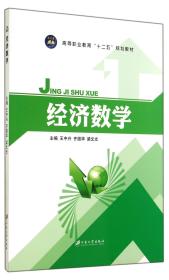


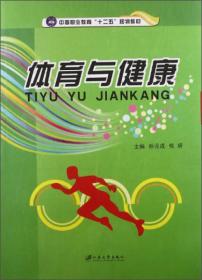



以下为对购买帮助不大的评价